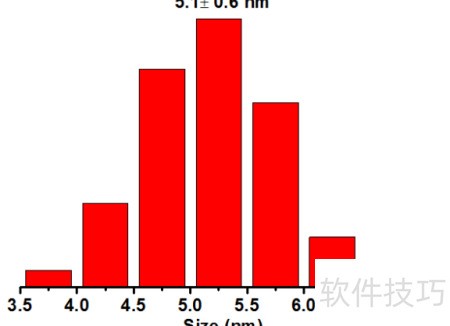ImageJ功能丰富,正因如此我们选择它进行分享。其粒径统计方法多样,本文将介绍其中最常用的一种——手动测量粒径法,操作简单,适合初学者掌握和应用。
1、 用ImageJ软件打开所需处理的图片文件。
2、 ImageJ是一款基于Java开发的开源图像处理工具,支持TIFF、PNG、GIF、JPEG、BMP、DICOM、FITS等多种图像格式。无论是扫描电镜还是透射电镜获取的图像,只要转换为上述格式,均可使用ImageJ进行分析与处理,具有良好的兼容性和扩展性,广泛应用于科研领域的图像量化与操作。
3、 在ImageJ中,点击文件菜单下的打开,选择所需的TIF或JPG图像文件,加载后即可显示右所示的界面。
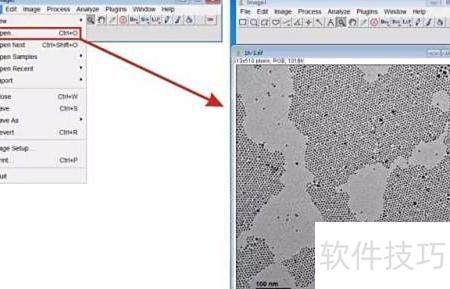
4、 设置标尺
5、 标尺在图片中的作用不言而喻,此处仅介绍具体操作方法。
6、 在工具栏选择画线功能,绘制一条与标尺等长的直线。
7、 若标尺过小,可先用缩放功能放大图像,再使用画线工具绘制直线。
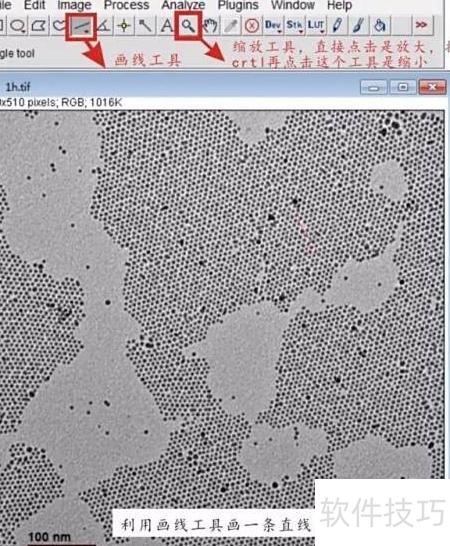
8、 在ImageJ软件中,依次选择菜单栏的Analyze→Set Scale。在弹出的设置窗口中,于Known Distance处输入标尺的实际长度,并在Unit of Length中设定对应的长度单位。确认信息无误后,点击OK按钮,即可完成标尺参数的设定。
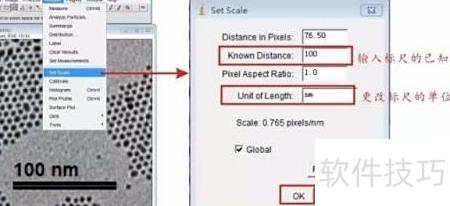
9、 测量颗粒直径。
10、 设定标尺后,划线即可便捷测量纳米颗粒的尺寸。
11、 使用画线工具标定某一颗粒的直径,若颗粒过小可先用缩放功能放大。随后点击分析菜单中的测量选项,在弹出的结果窗口中,length数值即为该纳米颗粒的粒径测量结果。
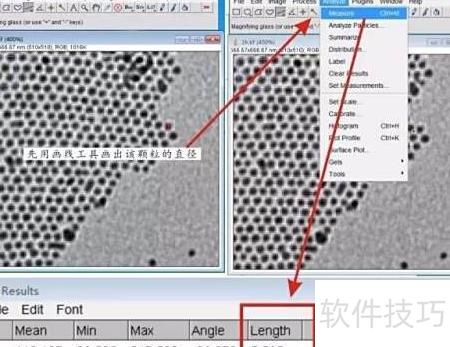
12、 标记已统计的颗粒,避免重复计数。
13、 通常建议统计不少于100个纳米颗粒以确保粒径分析的准确性,且应避免重复计数。ImageJ软件提供标记功能,可有效帮助用户识别已统计的颗粒,提升分析效率与可靠性。
14、 操作步骤:每次测量完一个纳米颗粒后,点击Analyze菜单中的Label功能进行标记,可有效防止重复计数,确保统计准确。
15、 第四步:导出统计结果。
16、 待100颗纳米颗粒统计完成后,点击结果窗口,选择菜单中的另存为,即可生成一个XLS文件。

17、 第五步:分析统计结果。
18、 数据分析仍使用Origin软件进行统计处理。
19、 操作步骤如下所示
20、 打开xls文件,复制length列数据并粘贴至origin软件中。
21、 选中目标列后,依次点击菜单栏中的统计→描述性统计→频数统计,系统将自动计算并显示该列数据的频率分布结果。

22、 在弹出的窗口中可选择统计参数,如最小值、最大值及增量等选项,根据需要进行设置以完成相关操作。
23、 设置完成后点击确定,即可生成格。

24、 选取数据中的count列绘制柱状图,优化坐标轴样式,最终呈现如上图所示的粒径分布图。
25、 在Origin中计算平均值和标准差时,以粒径统计为例,首先在数据表中选中目标列,然后点击菜单栏中的Statistics→Descriptive Statistics→Statistics on Columns。系统将弹出结果窗口,其中包含该列数据的多项描述性统计信息,平均值(Mean)和标准差(Standard Deviation)会清晰列出,便于直接读取和分析。
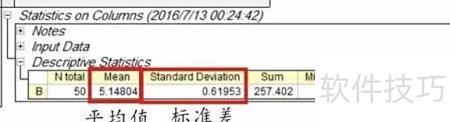
26、 通常在粒径分布图上会标注平均值与标准差,以直观展示数据集中趋势与离散程度。